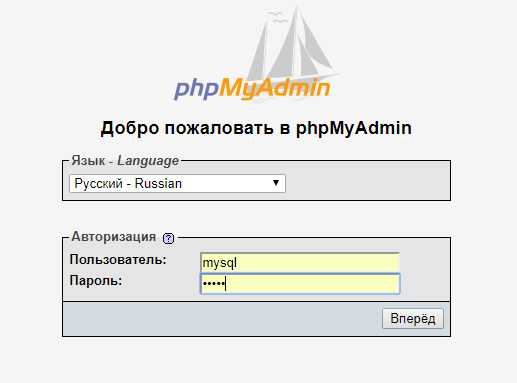
Для разработки интернет-магазина на движке OpenCart без публикации в интернете необходимо развернуть полноценную среду на локальной машине. Это позволит тестировать и настраивать сайт без риска для боевого сервера. Основные компоненты – веб-сервер (Apache или Nginx), интерпретатор PHP и база данных MySQL или MariaDB.
Рекомендуется использовать готовые решения, такие как XAMPP или OpenServer. XAMPP устанавливается в Windows за несколько минут и предоставляет консоль управления всеми сервисами. OpenServer предлагает более гибкие настройки и лучше подходит для пользователей, знакомых с конфигурацией серверов.
Скачайте актуальную версию OpenCart с официального сайта opencart.com. Распакуйте содержимое архива в директорию, предназначенную для размещения сайтов (например, htdocs в XAMPP или domains в OpenServer). Название папки будет использоваться как локальный адрес – http://localhost/название_папки.
Перед установкой проверьте версию PHP: OpenCart 3.0.x требует не ниже PHP 5.4, а версия 4.x – от PHP 8.0. Также убедитесь, что включены модули curl, mbstring, zip, gd и openssl. Эти модули активируются через файл конфигурации php.ini.
Создайте новую базу данных через встроенный phpMyAdmin или любой другой клиент. В процессе установки OpenCart укажите имя базы, пользователя и пароль. После успешного завершения установки удалите директорию install – это обязательное требование системы безопасности OpenCart.
Выбор программного обеспечения для локального сервера
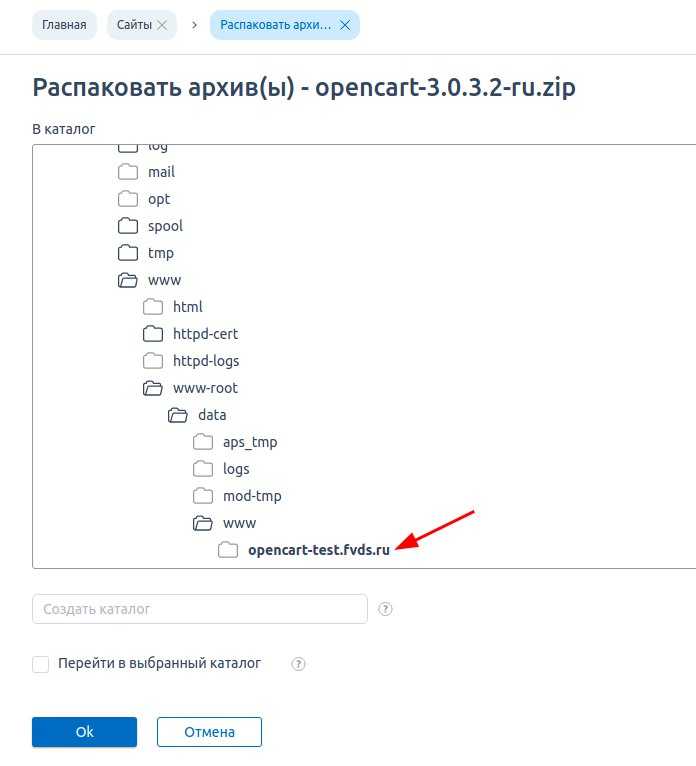
Для запуска OpenCart на локальном компьютере требуется среда, включающая веб-сервер, интерпретатор PHP и систему управления базами данных MySQL или MariaDB. Оптимальный выбор – готовые программные пакеты, такие как XAMPP, OpenServer или LocalServer.
XAMPP доступен для Windows, macOS и Linux. Он включает Apache, MariaDB, PHP и Perl. Для корректной работы OpenCart рекомендуется использовать версию PHP от 7.4 до 8.1. После установки XAMPP следует активировать Apache и MySQL через панель управления.
OpenServer – решение исключительно для Windows. Он предлагает гибкую настройку окружения и совместимость с различными версиями PHP. Подходит для пользователей, которым требуется контроль над параметрами конфигурации и расширенная панель управления.
LocalServer – минималистичная альтернатива для Windows, совместимая с OpenCart, но требует ручной настройки окружения. Подходит опытным пользователям, которым необходимо настраивать компоненты вручную.
Рекомендуется избегать использования устаревших сборок или вручную собранных окружений без достаточного опыта. Для OpenCart важно, чтобы сервер поддерживал модуль mod_rewrite, имел включённую библиотеку cURL и правильно настроенные параметры php.ini, такие как file_uploads, max_execution_time и memory_limit не менее 128M.
Загрузка дистрибутива OpenCart с официального сайта

Для установки OpenCart на локальный компьютер первым шагом необходимо скачать актуальную версию дистрибутива с официального сайта. Процесс загрузки прост и не займет много времени, если следовать инструкциям.
Чтобы скачать OpenCart, выполните следующие шаги:
- Перейдите на официальный сайт OpenCart по адресу https://www.opencart.com.
- На главной странице сайта найдите раздел «Download» (Скачать) в верхнем меню.
- В разделе скачивания будет предложена последняя стабильная версия OpenCart. Нажмите на ссылку для загрузки.
- После этого откроется страница с доступными версиями. Для локальной установки вам потребуется версия для PHP и MySQL. Выберите подходящий архив.
- Нажмите на кнопку скачивания для вашего типа операционной системы. Обычно это файл в формате .zip.
После завершения загрузки распакуйте архив в удобное место на вашем компьютере. Важно помнить, что для работы OpenCart потребуется сервер с поддержкой PHP и MySQL. Настроив сервер, можно продолжить установку системы.
Распаковка и размещение файлов в папке веб-сервера
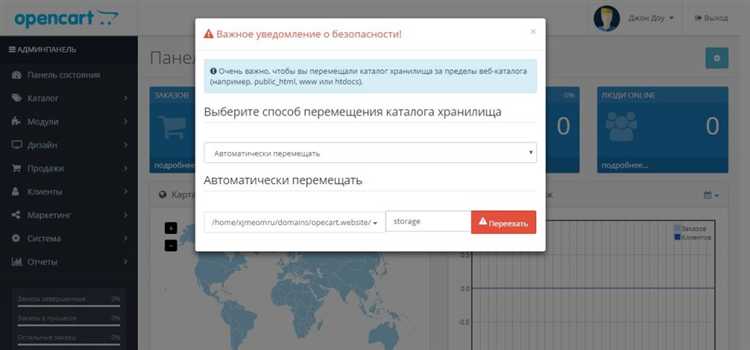
После загрузки архивного файла с OpenCart необходимо распаковать его содержимое в директорию веб-сервера. Для локальной установки, если вы используете XAMPP или аналогичный стек, путь будет обычно выглядеть как C:\xampp\htdocs\opencart или аналогичный в зависимости от настроек вашего сервера.
Перед тем как приступать к распаковке, убедитесь, что в папке, куда вы планируете развернуть OpenCart, нет файлов, которые могут конфликтовать с установочными. Это поможет избежать лишних ошибок в процессе установки.
Распакуйте архив с OpenCart с помощью встроенных утилит Windows или используйте сторонние архиваторы, такие как WinRAR или 7-Zip. Важно, чтобы структура каталогов в архиве была сохранена, иначе файлы могут быть размещены неправильно, и установка не завершится корректно.
После распаковки убедитесь, что все файлы корректно перенесены в папку сервера. В корневой директории должны быть такие папки, как admin, catalog, system, а также файлы config.php, index.php, install. Если какой-либо из этих элементов отсутствует, установка OpenCart не будет возможна.
Не забудьте изменить права доступа к папкам, чтобы сервер мог записывать файлы в необходимые директории, такие как cache, logs, image, и system/storage. На Windows можно использовать стандартные настройки прав доступа, но на Linux или macOS потребуется установить права с помощью команд chmod.
После того как файлы будут размещены в нужной директории, проверьте, чтобы сервер был запущен и доступ к папке был открыт. Для этого откройте браузер и перейдите по адресу http://localhost/opencart или аналогичному, в зависимости от вашего локального сервера. Если все сделано верно, вы должны увидеть начальную страницу установки OpenCart.
Создание базы данных для OpenCart в phpMyAdmin
Для установки OpenCart на локальный сервер требуется создать базу данных в phpMyAdmin. Следуйте инструкциям ниже, чтобы правильно настроить базу данных.
1. Откройте phpMyAdmin. Это можно сделать, перейдя по адресу http://localhost/phpmyadmin в браузере. Введите имя пользователя и пароль, чтобы войти в панель управления.
2. На главной странице phpMyAdmin нажмите на вкладку «Базы данных» в верхнем меню.
3. В разделе «Создать базу данных» введите уникальное имя для вашей базы данных. Лучше выбрать короткое, но описательное имя, например, opencart_db.
4. В поле «Состав базы данных» оставьте значение по умолчанию – utf8_general_ci, так как OpenCart требует поддержки Unicode для корректной работы с разными языками.
5. Нажмите кнопку «Создать». После этого база данных появится в списке слева.
6. Перейдите на вкладку «Привилегии», чтобы настроить доступ. Создайте нового пользователя с паролем, который будет использоваться для подключения к базе данных в процессе установки OpenCart.
7. Для этого нажмите на «Добавить пользователя». Введите имя пользователя, выберите хост (например, localhost) и создайте сложный пароль. Включите опцию «Создать базу данных с таким же именем» и установите привилегии для нового пользователя: выберите все доступные привилегии (для простоты можете выбрать «Все привилегии»).
8. Нажмите «Создать». Теперь база данных готова, и можно переходить к следующему этапу – настройке конфигурации OpenCart.
Пошаговое прохождение установки OpenCart через браузер

Для установки OpenCart на локальный компьютер через браузер выполните следующие шаги:
1. Подготовка окружения
Перед установкой убедитесь, что на вашем компьютере установлен локальный сервер. Используйте решения как XAMPP или WAMP, которые включают Apache, MySQL и PHP. Убедитесь, что версия PHP соответствует минимальным требованиям OpenCart (от 7.2 и выше).
2. Скачивание OpenCart
Перейдите на официальную страницу OpenCart и скачайте последнюю версию архива с исходными файлами. Разархивируйте файлы в папку, расположенную в корневом каталоге вашего локального сервера (например, в папке htdocs для XAMPP).
3. Создание базы данных
Откройте браузер и перейдите по адресу http://localhost/phpmyadmin. Создайте новую базу данных для OpenCart, выбрав подходящее имя и кодировку utf8_general_ci.
4. Запуск установки через браузер
Откройте браузер и введите в адресной строке http://localhost/папка_с_opencart, где папка_с_opencart – это папка, в которую вы распаковали файлы OpenCart. После этого откроется окно установки OpenCart.
5. Выбор языка
На первой странице установки выберите язык интерфейса и нажмите кнопку Продолжить.
6. Проверка системы
Установщик проверит системные требования. Если все параметры соответствуют минимальным требованиям, нажмите Продолжить.
7. Ввод данных базы данных
Введите данные для подключения к базе данных: имя базы, пользователь и пароль. Убедитесь, что у вас есть доступ к базе данных, созданной ранее. Для большинства локальных серверов можно использовать следующие параметры:
- Имя базы данных: ваше_имя_базы
- Пользователь: root
- Пароль: пустое поле (по умолчанию для XAMPP/WAMP)
- Хост: localhost
Нажмите Продолжить.
8. Настройка администратора
Введите данные для аккаунта администратора: имя, логин, пароль, e-mail. Эти данные понадобятся для управления магазином через панель администратора. Нажмите Продолжить.
9. Завершение установки
После успешной установки вам будет предложено удалить папку install с сервера. Это важный шаг, так как оставление этой папки может привести к угрозам безопасности. Для этого перейдите в файловый менеджер вашего локального сервера и удалите папку install.
10. Доступ к административной панели
Теперь вы можете войти в административную панель OpenCart по адресу http://localhost/папка_с_opencart/admin с использованием логина и пароля, указанных при установке.
Настройка конфигурационных файлов после установки
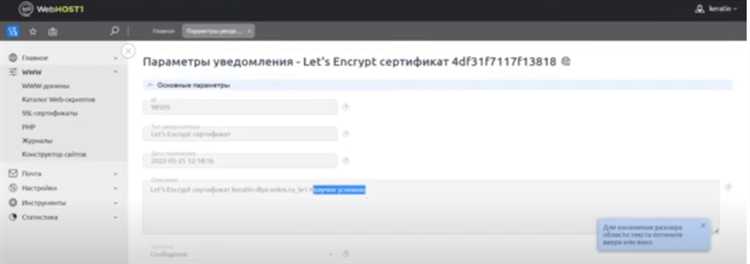
После установки OpenCart необходимо настроить два ключевых конфигурационных файла: config.php в корневой директории и admin/config.php в административной панели.
Первый файл – config.php – содержит базовые параметры сайта. Основные настройки, требующие внимания, следующие:
1. HTTP и HTTPS пути: В строках HTTP_SERVER и HTTPS_SERVER укажите полный URL-адрес вашего магазина. Например:
define('HTTP_SERVER', 'http://localhost/');
define('HTTPS_SERVER', 'https://localhost/');
Убедитесь, что вы указали правильные пути для локального или конечного домена, чтобы избежать проблем с доступом.
2. Путь к каталогу: В строках DIR_APPLICATION, DIR_SYSTEM и других укажите точный путь к папкам вашего сайта на локальном сервере. Например:
define('DIR_APPLICATION', '/var/www/html/catalog/');
define('DIR_SYSTEM', '/var/www/html/system/');
Если пути указаны неверно, OpenCart не сможет загрузить необходимые файлы.
3. Базы данных: Важно настроить подключение к базе данных. В строках DB_HOST, DB_USERNAME, DB_PASSWORD и DB_DATABASE введите данные для подключения:
define('DB_HOST', 'localhost');
define('DB_USERNAME', 'root');
define('DB_PASSWORD', 'your_password');
define('DB_DATABASE', 'opencart');
Если вы используете нестандартные параметры подключения, обязательно скорректируйте их в соответствии с настройками вашей базы данных.
Второй файл – admin/config.php – аналогичен по структуре, но отвечает за настройки админ-панели. Важные параметры:
1. HTTP и HTTPS пути админки: Убедитесь, что в строках HTTP_SERVER и HTTPS_SERVER указан правильный путь к административной панели. Пример:
define('HTTP_SERVER', 'http://localhost/admin/');
define('HTTPS_SERVER', 'https://localhost/admin/');
2. Путь к каталогам админки: Как и в случае с основным файлом, проверьте пути к каталогам, чтобы админская панель корректно работала. Пример:
define('DIR_APPLICATION', '/var/www/html/admin/');
define('DIR_SYSTEM', '/var/www/html/system/');
Обратите внимание на правильность путей и URLs. Неверные значения могут привести к ошибкам при загрузке файлов или некорректной работе сайта.
После настройки файлов обязательно проверьте, чтобы права доступа к файлам config.php были установлены корректно (рекомендуется 644), чтобы обеспечить безопасность.
Вопрос-ответ:
Как установить OpenCart на локальный компьютер?
Для установки OpenCart на локальный компьютер нужно выполнить несколько шагов. Во-первых, необходимо установить сервер, поддерживающий PHP и MySQL, например, XAMPP или WAMP. После установки сервера, нужно скачать последнюю версию OpenCart с официального сайта. Затем распаковываете архив в папку на локальном сервере, например, в папку «htdocs» для XAMPP. После этого создаете базу данных в phpMyAdmin и запускаете установку через веб-браузер, перейдя по адресу http://localhost/папка_с_OpenCart. Следуя инструкциям, завершаете установку, указывая настройки базы данных и администратора.
Какие требования к серверу для установки OpenCart?
Для корректной работы OpenCart на локальном компьютере нужен сервер, поддерживающий PHP версии не ниже 7.1 и базу данных MySQL или MariaDB. Также важно, чтобы сервер поддерживал такие расширения PHP, как cURL, GD, zlib, и mbstring. Для установки OpenCart на локальный компьютер обычно используют пакеты, как XAMPP или WAMP, которые уже включают в себя Apache, MySQL и PHP.
Как создать базу данных для OpenCart?
Для создания базы данных в MySQL можно использовать инструмент phpMyAdmin, который идет в комплекте с большинством локальных серверов, например, с XAMPP или WAMP. Зайдите в phpMyAdmin через браузер, используя адрес http://localhost/phpmyadmin. В меню «Базы данных» создайте новую базу данных, задайте ей имя (например, «opencart») и выберите кодировку UTF-8. Далее, при установке OpenCart, укажите эти данные в форме настроек базы данных.
Нужно ли изменять настройки конфигурации OpenCart после установки?
После установки OpenCart на локальный сервер, вам может потребоваться изменить несколько настроек конфигурации. Например, если вы планируете использовать определенные модули или расширения, возможно, придется настроить их параметры в административной панели OpenCart. Также важно проверить файл конфигурации (config.php) на правильность путей к директориям и базы данных, особенно если вы изменяли стандартное расположение файлов или базу данных.
Можно ли установить OpenCart без использования локального сервера, например, через FTP?
Для работы OpenCart необходимо установить сервер, который поддерживает PHP и MySQL, так как это базовые требования для работы платформы. Установка через FTP возможна, но только на удаленный сервер, а не на локальный компьютер. Если вы хотите работать с OpenCart без локального сервера, вам нужно будет использовать хостинг с поддержкой PHP и MySQL, загрузив файлы через FTP и настроив базу данных на сервере.






